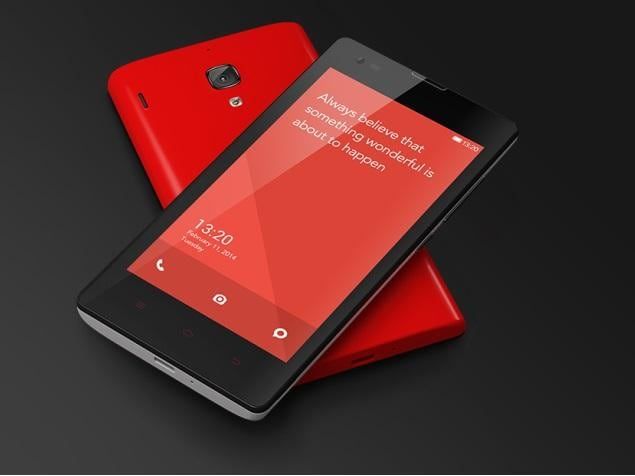Windows 10'da Çalışmayan MSI Afterburner ile İlgili Sorunları Giderme

MSI Afterburner'ın Windows 10'da çalışmamasını düzeltmek için bir çözüm mü arıyorsunuz? Cevabınız evet ise bizimle kalın. Bir GPU'yu overclock etmeyi veya onun altına düşürmeyi merak ediyorsanız, MSI Afterburner olarak bilinen bir uygulama var. Bazı kılavuzlar, bu uygulamanın bir GPU'yu overclock etmenin veya onu küçültmenin kolay ve verimli bir yolu olduğunu belirtiyor. Her iki AMD GPU ile uyumludur veya Nvidia ve ayrıca bir GPU fanının hızını kontrol etmek veya sıcaklığını ölçmek için de kullanılabilir.
karma gerçeklik portalı kaldır
Bilgisayarınızdaki donanımın çalışma şeklini değiştirmek için MSI Afterburner'ı kullanmak veya kurmak istiyorsanız ve hiçbir şey yapamıyorsanız veya farklı kontroller çalışmıyorsa, gelin ne yapabileceğinizi kontrol edelim. Gelin, MSI Afterburner'ın çalışmamasını nasıl düzelteceğimize bir bakalım!
Windows 10'da Çalışmayan MSI Afterburner Sorununu Giderin:

MSI Afterburner'da kullanıcıların karşılaştığı iki yaygın sorun vardır. Birincisi, fanın hızını özelleştirmek için grafiğe erişememeleri veya saatin hızını kontrol eden kaydırıcıların çalışmamasıdır. İşte MSI Afterburner'ın çalışmamasını düzeltmenin farklı yolları!
Ctrl + F Çalışmaz
Ctrl + F klavye kısayoluna tıkladıktan sonra da fan hızı kontrolünü açabilirsiniz. Ancak, bu özelliği kullanmak için GPU'nuzun kendi fanına sahip olması gerekir.
GPU fanını kontrol edin
GPU'nuzun kendi fanı olup olmadığını kontrol etmek istiyorsanız, onu her geldiğinde kutuda veya ambalajında görüntüleyebilir veya ayrıca sürüm numarasını Google'da görüntüleyebilirsiniz. MSI Afterburner'ın çalışmamasını düzeltme adımlarını izleyin!
- Görev çubuğuna sağ dokunun ve Görev Yöneticisi'ni seçin bağlam menüsünden.
- Şuraya gidin: Performans sekmesi Görev Yöneticisi'nde.
- GPU - 1 seçin soldaki sütundan.
- İtibaren GPU 1 grafiğinin sağ üst köşesine, GPU'nuzun sürümünü yazın.
- GPU için üreticinin web sitesine gidin. O zaman yapabilirsin sürümünüzün özelliklerini inceleyin kendi hayranı olup olmadığını görmek için. Normalde, PC'lerde kullanılan GPU'ların kendi fanları yoktur.
MSI Afterburner'ın Çalışmamasını düzeltmek için Donanım Değişikliğini Açın
GPU'nuzun MSI Afterburner'ın kontrol edebilmesi gereken kendi fanı olduğunu doğruladıysanız, fan kontrolünü etkinleştirmeniz gerekebilir. MSI Afterburner'ın çalışmamasını düzeltme adımlarını izleyin!
youtube "video duraklatıldı izlemeye devam edin"
- Ana MSI Afterburner arayüzündeki ayarlar düğmesine dokunun.
- Şuraya gidin: Hayranlar sekmesi (Hayranlar sekmesi olmadığında, uygulama GPU fanınızı algılayamaz).
- Kullanıcı tanımlı yazılım otomatik fan kontrolünü etkinleştir seçeneğini açın.
- Ctrl + F tuşlarına tıkladığınızda fan eğrisini görürsünüz. MSI Afterburner'ın çalışmamasını düzeltmek için aşağıya dalın!
Kontrol edilecek bir GPU fanı olmadığında, bir Windows 10 PC'deki fanları kontrol etmek için diğer birçok uygulamayı kullanabilirsiniz.
Kaydırıcılar inaktif
MSI Afterburner sürgüleri iki nedenden dolayı devre dışı olabilir. Başlangıçta, uygulamayla ilgili bir sorun, donanımla ilgili bir kısıtlama var. Uygulamayla ilgili sorunu çözmek için uygulamayı kaldırın.
- Şuraya gidin: Kontrol Paneli.
- Taşınmak Programlar> Bir programı kaldırın.
- Sonra seçin Yüklü uygulamalar listesinden MSI Afterburner.
- Simgesine dokunun. Kaldır düğmesi üstte bulunur.
- Tüm kaldırma işlemi sırasında MSI Afterburner, ayarlarınızı korumak isteyip istemediğinizi soracaktır. HAYIR'ı seçebileceğinizden emin olun.
- Uygulamayı başarıyla kaldırdığınızda. Sonra tekrar yapabilirsin yükle ve ayrıca en azından Bellek saatini ve Çekirdek saatini kontrol edebilirsiniz.
MSI Afterburner'ın çalışmamasını düzeltmek için aşağıya dalın!
Diğer etkin olmayan kaydırıcılar
Sahip olduğunuz GPU sürümünün, çip için çekirdek güç tüketimini veya çekirdek voltajını değiştirmenize izin vermemesi ihtimali olabilir. Bu durumda, bu iki öğenin kaydırıcıları çalışmayacaktır. Bu tür kısıtlamalar, PC'lerde kullanılan GPU'larda bulunur ve bunların etrafında alternatif bir yöntem yoktur.
Sonuç:
Umarım artık MSI Afterburner'ın çalışmamasını nasıl düzelteceğinizi anlayabilirsiniz. MSI Afterburner'ın kullanımı basittir, ancak PC'nizde yüklü olan donanım tarafından sınırlandırılmıştır. GPU'nun çalışma şeklini özelleştirmek için başka bir uygulama aramaktan veya donanımı yükseltmek yerine yapılabilecek pek bir şey yok.
Daha fazla soru ve soru için aşağıdan bize bildirin!
Ayrıca Oku: